реклама
 Сърдечно съм човек от Ubuntu, но екипът на базираната на велосипеди ИТ компания iSupportU, моят дом далеч от MakeUseOf, включва няколко истински типа Mac. Като такова наскоро бележка на компанията заяви, че музиката вече може да достигне до стереото ни в нещо, наречено „AirTunes“.
Сърдечно съм човек от Ubuntu, но екипът на базираната на велосипеди ИТ компания iSupportU, моят дом далеч от MakeUseOf, включва няколко истински типа Mac. Като такова наскоро бележка на компанията заяви, че музиката вече може да достигне до стереото ни в нещо, наречено „AirTunes“.
Първо се оплаквах за типичната схема за именуване на Apple, после се зачудих дали е възможно да използвам подобно нещо от Ubuntu, след което чух моя колега Linux потребител да задава същия въпрос на глас.
Тогава и чак тогава започнах Googling за повече информация. Това, което открих, беше полезнои с типични, супер полезни Ubuntu-форуми за зареждане, но мисля, че в Интернет има празнина, която трябва да бъде запълнена. Нека го попълним тогава, нали? Това ръководство е написано с Ubuntu 10.04, но може да се прилага и за други Linux дистрибуции.
Стъпка 1: Инсталирайте необходимия софтуер
За да започнете, трябва да инсталирате два пакета: „pulseaudio-module-raop paprefs“ и „paprefs“. Първият пакет позволява на Ubuntu да използва протокола за отдалечен аудио изход (raop); второто, конфигурирайте Ubuntu, за да го активирате. За да инсталирате пакетите, просто отворете командния ред и напишете тази команда:
sudo apt - вземете инсталирайте pulseaudio-module-raop paprefs
Ако командният ред ви плаши просто щракнете тук, за да инсталирате пакетите.
Хората, които не са Ubuntu, вашият пробег може да варира тук по отношение на имената на пакетите. Съжалявам за това!
Стъпка 2: Активиране на AirTunes Detection
Сега, когато сте инсталирали това, което се нуждае от инсталиране, трябва да отворите програмата „paprefs“. Направете това от командния ред или щракнете върху „Alt“ и „F2“ и напишете там „paprefs“. Не се притеснявайте; вие сте по-голямата част от пътя и всичко ще бъде пълно с GUI от тук нататък. Ето как трябва да изглежда прозорецът:
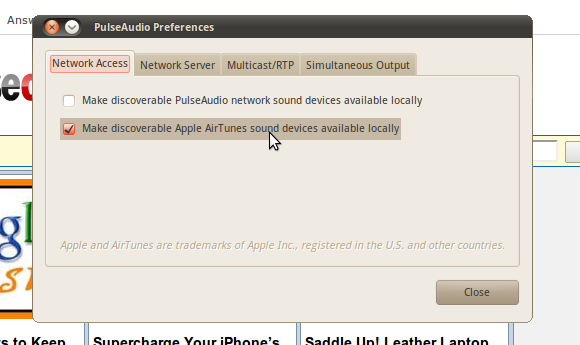
Просто щракнете върху квадратчето „Направи откриваеми Apple AirTunes звукови устройства на разположение локално“ и сте го активирали.
Стъпка 3: Превключете към AirTunes
Сега, когато е активирано разпознаването на AirTunes, всичко, което трябва да направите, е да превключите високоговорителите си от вашия локален компютър на отдалечен. Щракнете върху иконата "Volume" в тавата си, след това щракнете върху "Preferences", както се вижда тук:
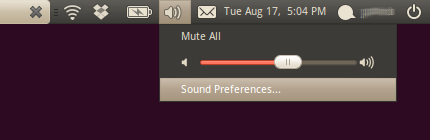
Щракнете върху раздела "Изход" и трябва да видите вашето Apple AirTunes устройство, изброено тук, като това:
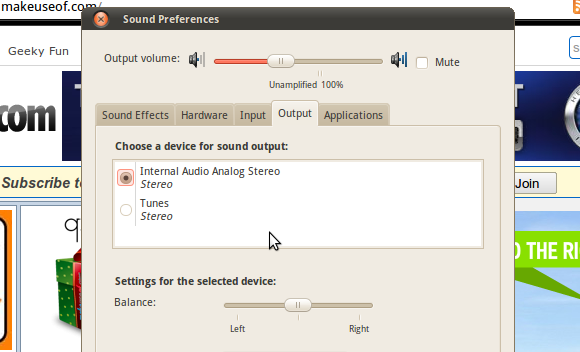
Ако не виждате такава опция, не изпадайте в паника. Просто рестартирайте Pulseaudio (ако знаете как) или рестартирайте компютъра. Тя трябва да се покаже със сигурност сега.
нестандартен
Разбира се, че целият този процес е малко хак, трябва да се отбележат няколко странности. Например, забелязах закъснение с шест секунди. Това не е голяма работа, ако слушате музика, но не планирайте да използвате това за гледане на филми.
Вторият проблем, който отбелязах, е, че докато връщането обратно към високоговорителите на моя компютър е толкова лесно, колкото повторното отваряне на избора на изход, това очевидно не ме отписва от страна на сървъра. Това означава, че ако някой от колегите ми, използващи Apple, реши да се свърже отново с AirTunes, след като съм го използвал, той вижда съобщение за някой, който вече е влязъл в устройството. Това е разочароващо, но нищо, което рестартирането на Airport Express не може да поправи.
Ако намеря поправка към някой от тези проблеми, можете да очаквате да го намерите в коментарите по-долу, но също така не се колебайте да споделите, ако имате свой собствен.
заключение
С удоволствие намерих начин да предавам музиката си към устройството на AirTunes по време на работа и се надявам това ръководство да е полезно за поне няколко други хора. Ако това стане, моля, оставете ми бележка в коментарите по-долу. Освен това оставете ми бележка, ако сте намерили начин да намалите изоставането или да излезете без да рестартирате AirPort.
И накрая, тъй като не мога да използвам всяка дистрибуция на Linux едновременно, моля, уведомете ме как тези стъпки работят в други системи като Fedora или SUSE. Винаги е добре да знаете!
Кредит за снимка: Джаред С. младоженец
Джъстин Пот е технологичен журналист със седалище в Портланд, Орегон. Той обича технологиите, хората и природата - и се опитва да се наслаждава и на трите, когато е възможно. В момента можете да разговаряте с Джъстин в Twitter.


